Kuinka tallentaa Minecraft-pelisi ilman viivettä tai laadun heikkenemistä
Tämän opetusohjelman tarkoituksena on keskustella kuinka tallentaa Minecraft-pelin ilman viivettä. Yhtenä suosituimmista hiekkalaatikkopeleistä Minecraft on houkutellut satoja miljoonia pelaajia ympäri maailmaa julkaisunsa jälkeen vuonna 2009. Koska mahdollisuudet luovuuteen ja tutkimiseen ovat loputtomat, on olemassa joukko pelaajia, jotka haluavat jakaa pelinsä. Jos olet yhteisön jäsen, tästä oppaasta on apua.
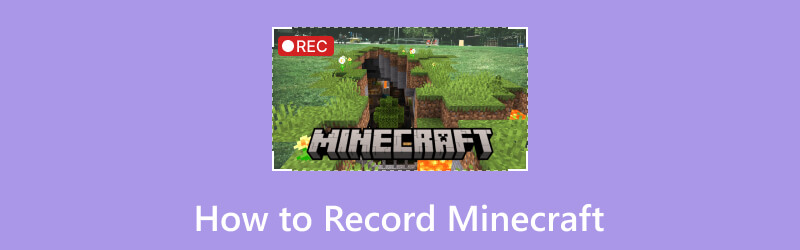
- OPAS LIST
- Osa 1: Mikä on Minecraft
- Osa 2: Minecraftin tallentaminen Windowsissa oletustavalla
- Osa 3: Minecraftin tallentaminen Macissa oletustavalla
- Osa 4: Kuinka tallentaa Minecraftia helposti
- Osa 5: Usein kysyttyä Minecraftin tallentamisesta
Osa 1: Mikä on Minecraft
Kuten aiemmin mainittiin, Minecraft on toimintaseikkailuhiekkalaatikko, joka tarjoaa erilaisia tiloja. Siksi se on suosittu erilaisten pelaajien keskuudessa. Muihin peleihin verrattuna Minecraft on luova maailma, jossa pelaajat voivat tutustua selviytymistilaan ja luovaan tilaan.
Osa 2: Minecraftin tallentaminen Windowsissa oletustavalla
Game Bar on oletusarvoisesti pelin tallennusominaisuus Xboxissa. Nyt Microsoft on siirtänyt tämän ominaisuuden Windows 10:een ja uudempiin. Se tarkoittaa, että voit tallentaa Minecraft-pelin PC:llä ilman lisäohjelmistoja. Lisäksi se optimoi suorittimen käytön prosessin aikana.
Lehdistö Win + G näppäimistön näppäimet yhdessä avataksesi pelipalkin.
Kärki: Jos sovellus ei tule näkyviin, avaa asetukset paneeli, mene kohtaan Pelaaminen, valitse Xbox-pelipalkki, ja kytke se päälle.
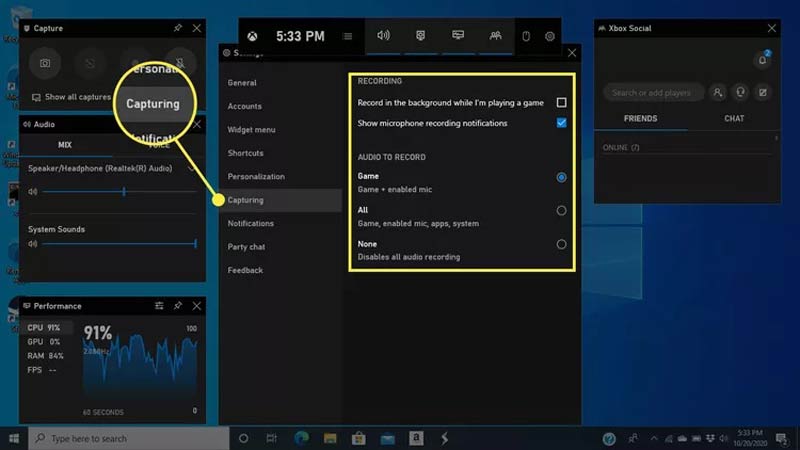
Etsi päälaatikko ja napsauta Gear -kuvaketta avataksesi asetusvalikon. Valitse Sieppaus valikosta ja aseta mukautetut asetukset mieltymystesi mukaan. Voit lisätä äänesi pelin tallenteeseen valitsemalla Peli + käytössä oleva mikrofoni alla AUDIO TALLENNETTAVAT.
Siirry sitten kohtaan Audio -ruutua ilmaisen Minecraft-tallentimen vasemmalla puolella, valitse äänilaite ja aseta kunkin äänilähteen äänenvoimakkuus.
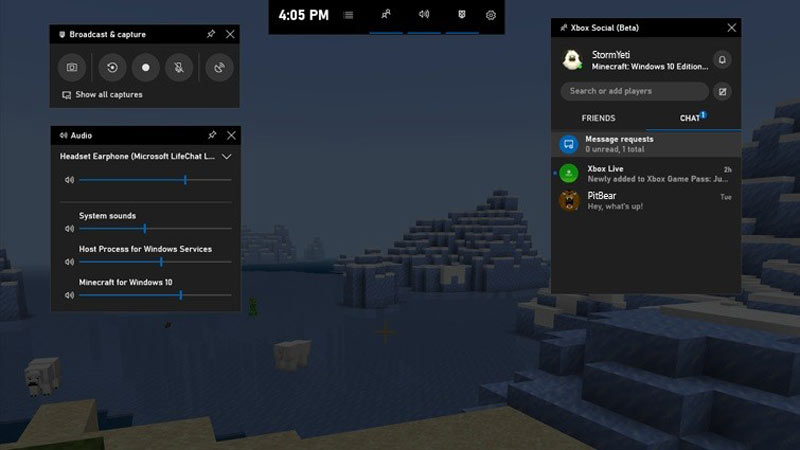
Klikkaa Aloita nauhottaminen -painiketta Kaapata laatikko. Pelipalkista tulee pieni laatikko. Pelaa hiekkalaatikkopeliäsi ja aloita Minecraftin tallentaminen tietokoneellesi välittömästi.
Kun olet valmis, napsauta Lopeta tallennus painiketta pienessä laatikossa. Löydät pelitallenteen palaamalla pelipalkkiin ja napsauttamalla Näytä kaikki kaappaukset päällä Kaapata laatikko.
Osa 3: Minecraftin tallentaminen Macissa oletustavalla
Valitettavasti Mac-tietokoneissa ei ole erillistä pelitallenninta. Vaihtoehtoisesti voit käyttää QuickTime Playeriä Minecraftin tallentamiseen. Sisäänrakennettu näytön tallennusominaisuus voi täyttää myös perustarpeesi.
Suorita QuickTime Player Macissasi. Siirry kohtaan Tiedosto valikosta ylänauhassa ja valitse Uusi näytön tallennus.
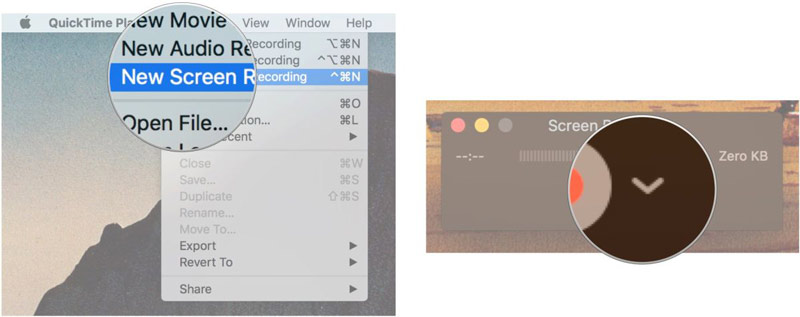
Klikkaa alaspäin -kuvake vieressä Ennätys -painiketta avataksesi kontekstivalikon. Valitse Sisäinen mikrofoni alla Mikrofoni alueella, jos et käytä ulkoista mikrofonia. Valitse Näytä hiiren napsautukset tallennuksessa korostaaksesi toimintaasi.
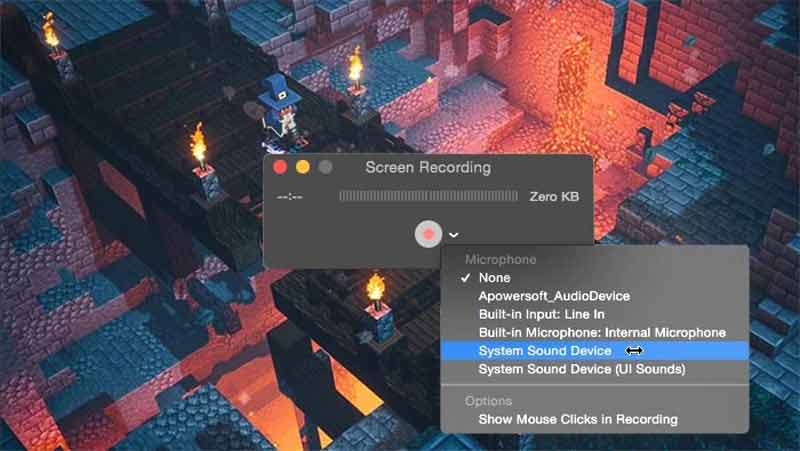
Napsauta seuraavaksi Ennätys -painiketta. Aseta sitten tallennusalue pelisi mukaan. Klikkaa Aloita nauhottaminen -painiketta aloittaaksesi Minecraftin tallentamisen Macillasi.
Kun haluat lopettaa tallennuksen, paina Lopettaa -painiketta valikkorivillä.
Huomautus: Oletuksena QuickTime tallentaa pelin nopeudella 30 FPS. Jos haluat nostaa sen 60 FPS:ään, siirry kohtaan Omena valikko, valitse Järjestelmäasetukset, klikkaus Näytöt, ja suuntaa kohti Näyttö -välilehti. Merkitse rasti Skaalattu vaihtoehto ja valitse Isompi teksti.
Osa 4: Kuinka tallentaa Minecraftia helposti
Sisäänrakennettu näytön tallennusominaisuus on vain yksinkertainen tapa tallentaa pelattavuutta Windowsissa tai Macissa. Jos tarvitset Minecraft-tallentimen tehokkaammilla ominaisuuksilla, ArkThinker Screen Recorder on erinomainen valinta.
- Tallenna Minecraft-peli ilman viivettä.
- Paranna suorituskykyä laitteistokiihdytyksen avulla.
- Tukee useita tallennuslähteitä.
- Esikatsele ja muokkaa pelitallenteita.
Tässä on vaiheet Minecraft-pelin tallentamiseen PC:llä:
Asenna Minecraft-tallennin
Suorita paras Minecraft-tallennin, kun asennat sen tietokoneellesi. Mac-käyttäjille on olemassa toinen versio. Avaa Minecraft-asiakasohjelma ja valitse Pelin tallennin ohjelmistossa.

Levy Minecraft
Vedä alas Valitse peli valikosta ja valitse Minecraft. Kytke päälle Järjestelmän ääni ja säädä äänenvoimakkuutta. Jos haluat lisätä reaktiosi pelin tallentimeen, käynnistä se Verkkokamera ja Mikrofoni. Klikkaa REC -painiketta ja pelaa peliäsi. Tallennin tallentaa pelisi välittömästi.

Esikatsele tallenne
Kun haluat lopettaa Minecraftin tallennuksen, napsauta Lopettaa -painiketta valikkorivillä. Sitten sinulle näytetään esikatseluikkuna. Täällä voit leikata ei-toivottua materiaalia aikajanalla. Toista tallenne ja vie se kiintolevyllesi, jos olet tyytyväinen.
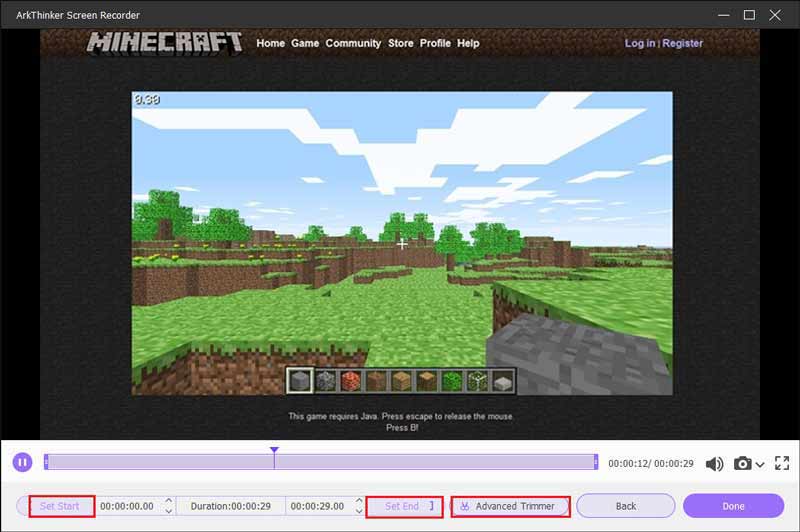
Huomautus: Oletuksena Minecraft-tallennin optimoi asetukset automaattisesti koneen mukaan. Jos haluat muuttaa niitä, napsauta Gear kuvake. Saat muita muokkaustyökaluja siirtymällä kohtaan Tallennushistoria näyttö.
Osa 5: Usein kysyttyä Minecraftin tallentamisesta
Onko Minecraftissa näytöntallennin?
Ei, Minecraft on suosittu peli, mutta siinä ei ole mitään näytön tallentamiseen liittyvää ominaisuutta. Se tarkoittaa, että olet käyttänyt ulkoista pelitallenninta pelisi tallentamiseen.
Mitä YouTube-käyttäjät käyttävät Minecraftin tallentamiseen?
Minecraftille on saatavana paljon näytön tallentimia. YouTube-käyttäjät voivat suosia ilmaisohjelmia, kuten OBS. Sinun on parasta oppia määrittämään ohjelmisto ennen pelin tallentamista.
Voitko tallentaa Minecraftia koko näytöllä?
Joo. Jos haluat kaapata Minecraftin koko näytön tilassa, voit laittaa pelin koko näytön tilaan painamalla näppäimistön F11-näppäintä. Muista, että tämä tapa on saatavilla vain Minecraft Java Editionissa.
Johtopäätös
Tässä oppaassa on puhuttu siitä, miten ennätys Minecraft Windowsissa ja Mac OS X:ssä. Esiasennettu näytön tallennusominaisuus Windows 11/10:ssä tai Mac OS X:ssä on helpoin tapa tallentaa pelisi työpöydällä. Jotkut pelaajat kuitenkin pitävät sitä liian yksinkertaisena. Siksi suosittelimme ArkThinker Screen Recorderia. Jos sinulla on muita kysymyksiä tästä aiheesta, kirjoita ne tämän viestin alle.
Mitä mieltä olet tästä postauksesta? Klikkaa arvostellaksesi tätä viestiä.
Erinomainen
Arvosana: 4.9 / 5 (perustuu 463 äänet)
Etsi lisää ratkaisuja
Kuinka luoda näytön tallennus ja kaapata ääntä iPhonessa iTop Screen Recorder: kaappaa näytön toimintoja ja luo videoita Toimivia tapoja tallentaa radiolähetystä tietokoneella ja matkapuhelimella Paras pelitallennin pelin tallentamiseen [Luotettavat työkalut + arvostelut] Opastus webinaarin tallentamiseen: Windowsille, Macille, iPhonelle ja Androidille Vimeo-näytön tallennus: Opi tallentamaan VimeossaSuhteellisia artikkeleita
- Tallenna video
- Tallenna Skype-puhelut: Vaiheittainen opas Skype-videopuheluiden saamiseen
- Opastus webinaarin tallentamiseen: Windowsille, Macille, iPhonelle ja Androidille
- Vimeo-näytön tallennus: Opi tallentamaan Vimeossa
- 2 tapaa seuloa Snapchatin tallentaminen muiden tietämättä
- Johtava GIF-tallennin animoitujen GIF-kuvien tallentamiseen [Yksityiskohtaiset arvostelut]
- AZ Screen Recorder: Screencasting-sovellus Android-laitteille
- iTop Screen Recorder: kaappaa näytön toimintoja ja luo videoita
- Nopeita tapoja tallentaa tiimikokous [varmennetut menetelmät]
- Yksityiskohtainen opas näytön tai videoiden tallentamiseen Mac-tietokoneissa
- Paras pelitallennin pelin tallentamiseen [Luotettavat työkalut + arvostelut]



